不少使用者在使用 Google 日曆時,都一定會遇到檢視方式不習慣的問題,比方說自己比較習慣傳統桌曆的一星期為單位的檢視方式,但 Google 日曆卻是以天為單位來呈現,要進行調整卻不知道該從何設定。有這些設定上問題的朋友有福了,這次筆者要為大家帶來 Google 日曆檢視模式調整教學,透過 Google 日曆上的選項,來快速切換習慣的行事曆檢視方式,讓習慣桌曆、日曆、月曆行程表的朋友可以輕鬆切換檢視方式。
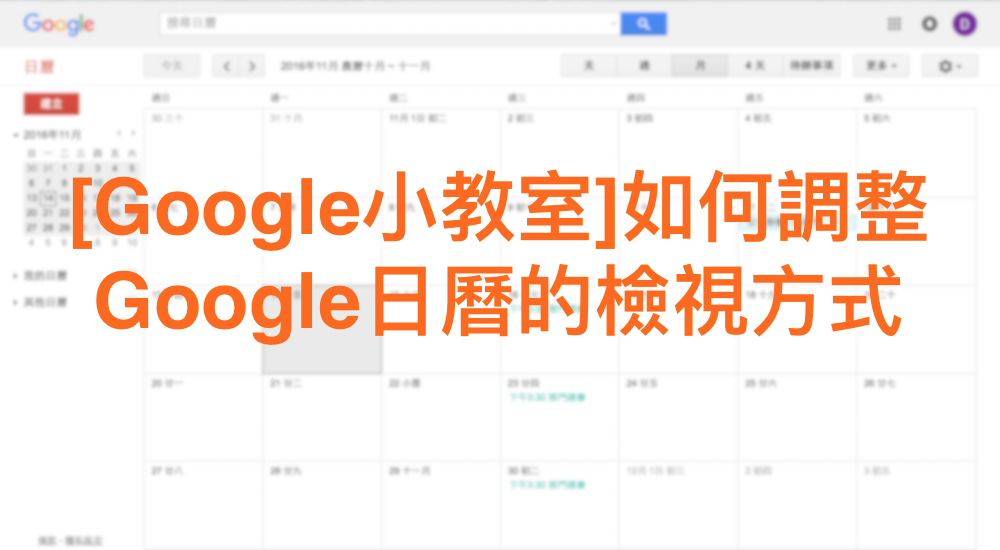
檢視方式一:天
Google 日曆的檢視方式共有四種,第一種檢視方式是以天為單位,在這個檢視方式下,僅會顯示當天的所有行程,不會提前或是顯示前一天的行程,也使得整個檢視頁面比較簡單、清爽。而這個頁面除了會呈現當天所有行程外,在整個頁面的左側位置,還會呈現各個時段,讓使用者可以清楚的知道當天的各種行程時間。
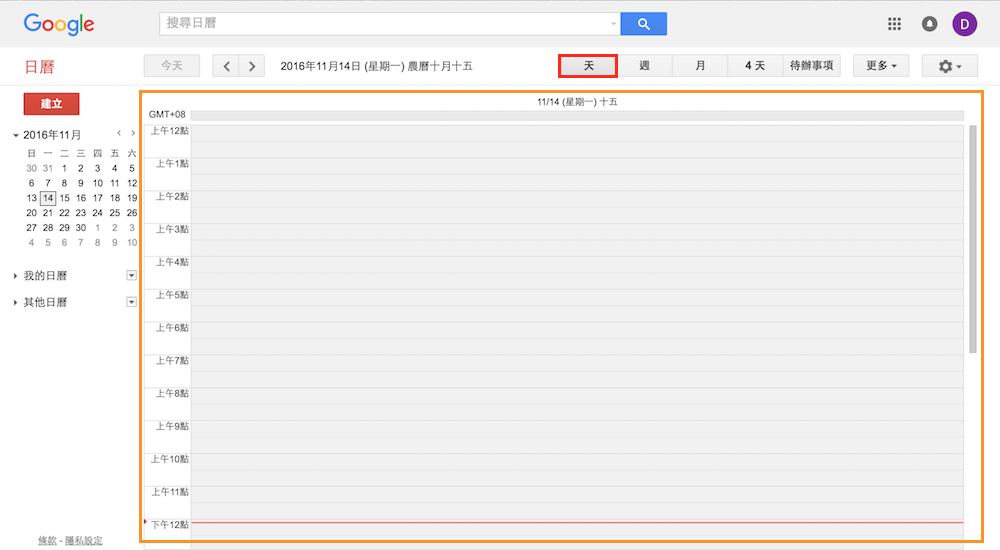
檢視方式二:週
除了以天為單位來呈現外,Google 日曆還能以週為單位來進行行程提醒。而這個檢視方式可以說是大家比較熟悉的,因為,傳統的桌曆幾乎都是以一週七天的方式來呈現,對於習慣傳統桌曆的朋友來說,這個檢視方式是比較容易習慣的。除了行程內容外,左側同樣也有各個時段的提示,讓使用者可以清楚掌握各個活動時間。
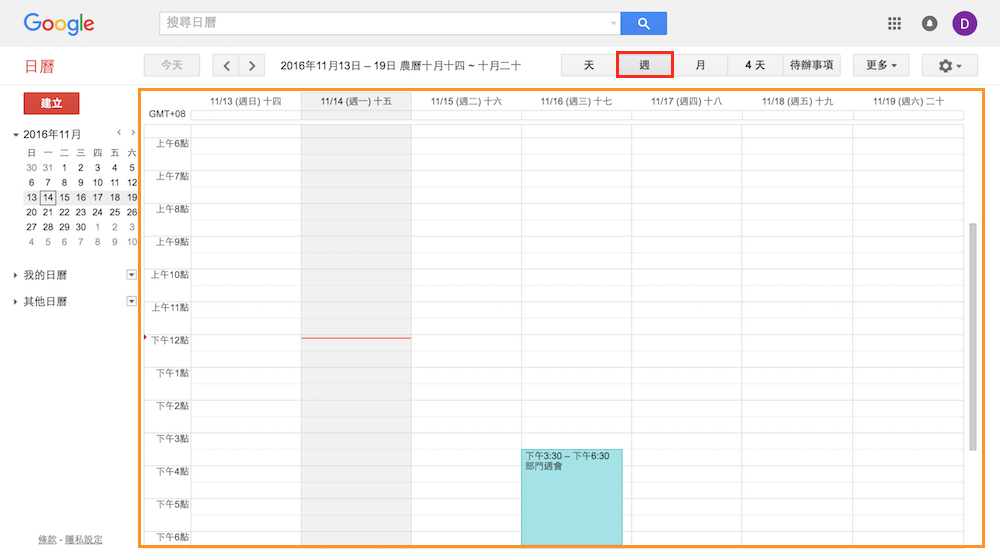
檢視方式三:月
Google 日曆第三種檢視方式為月,這是一個以 30 天或是 31 一天為單位的檢視方式。與前面兩種檢視方式較為不同的是,在這個方式下僅會看到在星期幾或是幾號時有哪些活動,除非使用者在活動名稱上有註明活動時間,否則僅會顯示當天有哪些行程。若使用者習慣以月為單位的方式來檢視 Google 日曆,請務必確認每項活動的正確時間,避免錯過活動。
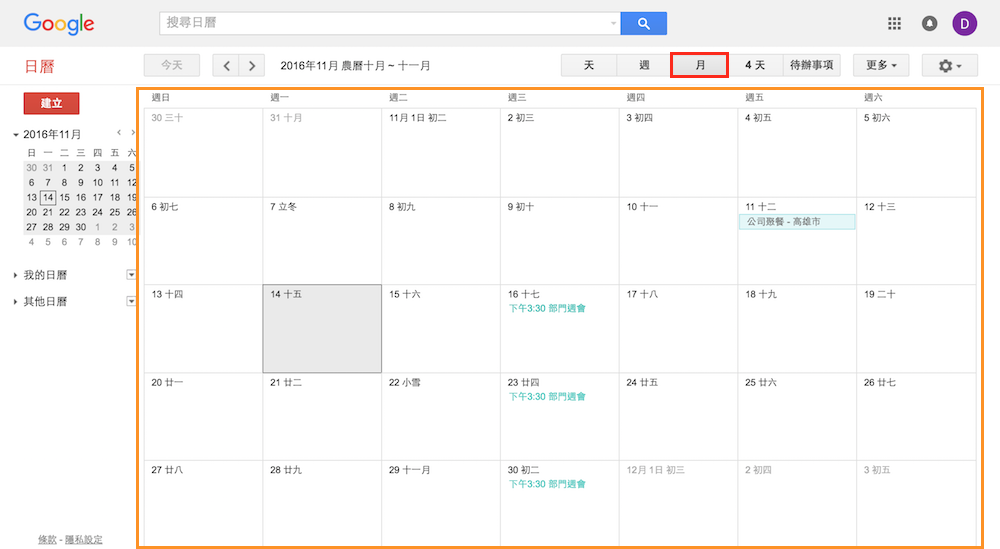
檢視方式四:4 天
除了基本的以日、週、月為單位的檢視方式外,Google 日曆還提供較少見的 4 天檢視方式,這樣的檢視方式除了可以讓使用者有更大的檢視空間外,也能讓整個頁面看起來比較清爽,不會像以日、週、月為單位那樣密密麻麻的檢視方式。而以 4 天為單位的檢視頁面最左側,同樣也有各個時段的呈現,使用者也能輕鬆掌握各個活動的時間。
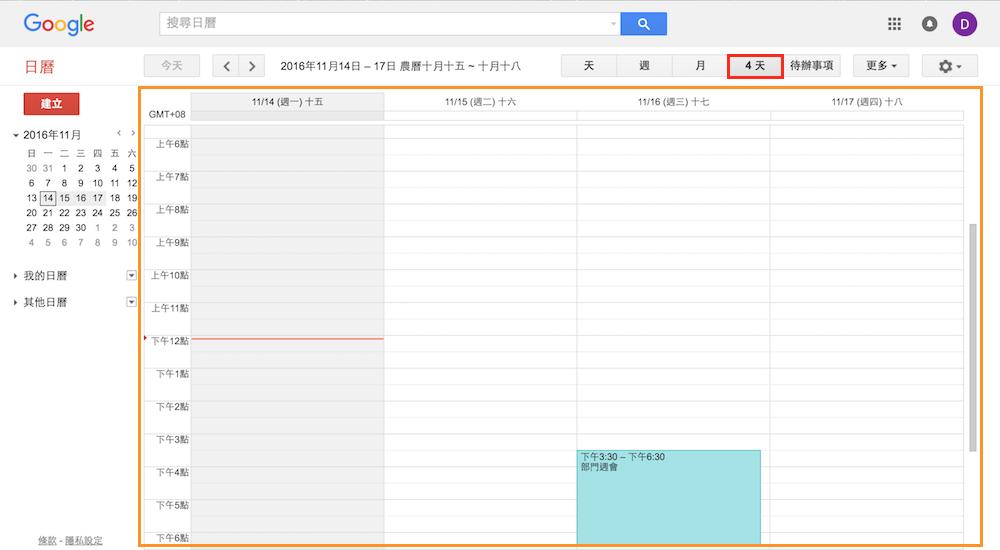
對於習慣傳統桌曆、日曆、月曆的朋友來說,檢視方式多元的 Google 日曆可說是最好的隨身行程幫手,不僅能隨著使用者的習慣來進行檢視方式的改變,再結合先前介紹的在 Google 日曆上新增檔案、建立週期日程表,以及快速回應受邀對象,讓忙碌的商務生活能因 Google 日曆的各種應用,變得更加方便。





